Mitä haittaohjelmien torjuntapalvelu on suoritettava?
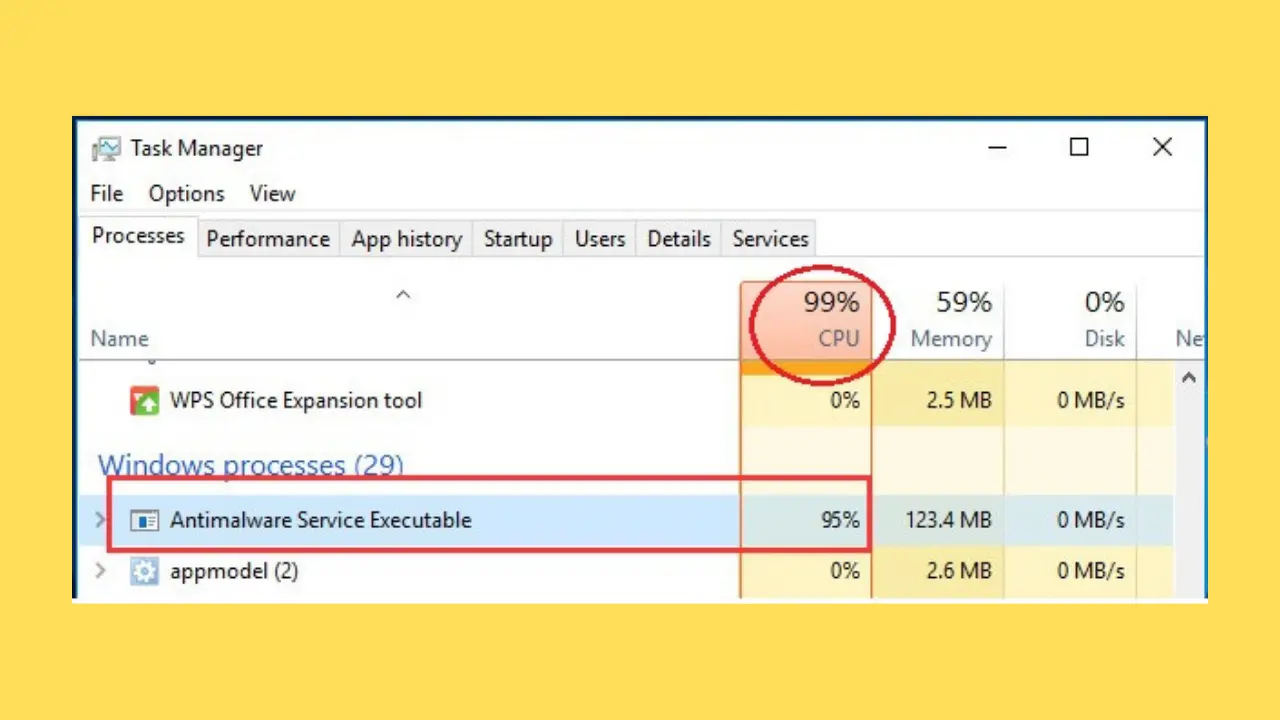
Antimalware Service Executable on osa Microsoft Defenderin virustorjuntaohjelmaa, joka on esiasennettu Windowsin mukana. Se vastaa tiedostojen ja prosessien skannauksesta taustalla ja virusmäärittelyjen päivittämisestä tietokoneesi suojaamiseksi haittaohjelmilta ja muilta uhilta. Tämä prosessi suoritetaan msmpeng.exe-tiedoston alla ja toimii huomaamattomasti varmistaakseen, että järjestelmäsi pysyy suojattuna.
Vaikka Antimalware Service Executable on olennainen osa järjestelmäsi turvallisuutta, se voi joskus aiheuttaa korkeaa suorittimen ja levyn käyttöä. Tämä tapahtuu, kun prosessi tarkistaa aktiivisesti tiedostojasi ja ohjelmiasi mahdollisten uhkien varalta. Koska se on reaaliaikainen suojauspalvelu, se tarvitsee resursseja tarkistaakseen kaikki tietokoneesi toiminnot perusteellisesti.
Vaikka prosessi saattaa käyttää huomattavan määrän prosessoria ja levytilaa, on tärkeää muistaa, että se palvelee keskeistä tarkoitusta tietokoneen suojaamisessa. Jos korkea resurssinkulutus kuitenkin tulee ongelmalliseksi, voit harkita toisen virustorjuntaohjelman asentamista, mikä voi johtaa Antimalware Service Executablen poistamiseen käytöstä. Microsoft Defenderin sammuttaminen ilman sopivan vaihtoehdon asentamista voi jättää järjestelmän alttiin hyökkäyksille.
Yhteenvetona voidaan todeta, että Antimalware Service Executable on olennainen osa Microsoft Defender -virustorjuntaohjelmaa, joka auttaa suojaamaan tietokonettasi haittaohjelmilta ja muilta tietoturvauhkilta. Vaikka se saattaa aiheuttaa suurta suorittimen ja levyn käyttöä, sen toiminta on ratkaisevan tärkeä turvallisen ja vakaan järjestelmän ylläpitämiseksi.
Miksi Antimalware Service Executable käyttää paljon suoritinta?
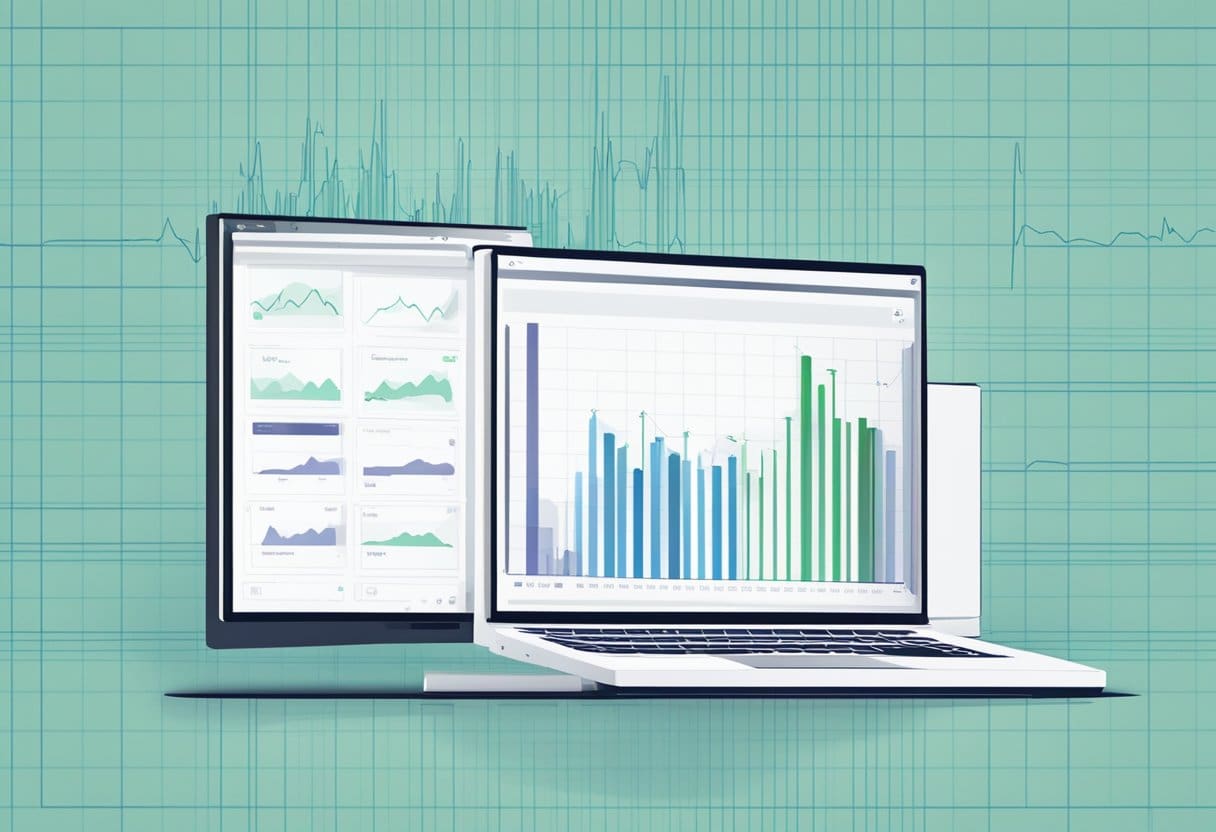
Antimalware Service Executable, joka tunnetaan myös nimellä MsMpEng.exe, on Windows Defenderin suorittama taustaprosessi. Sen päätehtävä on tarkistaa tietokoneesi mahdollisten uhkien, kuten haittaohjelmien, virusten ja muiden haitallisten ohjelmistojen varalta. Vaikka tämä prosessi on välttämätön järjestelmän turvallisuuden ylläpitämiseksi, se voi joskus aiheuttaa korkeaa suorittimen ja levyn käyttöä.
Yksi syy korkeaan suorittimen käyttöön on se, että Antimalware Service Executable suorittaa säännöllisiä järjestelmätarkistuksia. Nämä tarkistukset voivat olla resurssivaltaisia, etenkin kun skannataan suuria tiedostoja tai useita kansioita. Joskus prosessi saattaa skannata oman kansion, joka sijaitsee osoitteessa C:\Program Files\Windows Defender. Tämä voi johtaa CPU-resurssien tarpeettomaan kulutukseen.
Toinen tekijä, joka saattaa vaikuttaa korkeaan suorittimen käyttöön, on Windows Defenderin reaaliaikainen suojausominaisuus. Tämä ominaisuus valvoo järjestelmääsi jatkuvasti ja tarkistaa mahdollisten uhkien varalta tiedostoista, latauksista ja asennuksista. Vaikka reaaliaikainen suojaus on välttämätöntä järjestelmän turvaamiseksi, se voi aiheuttaa prosessorin ja levyn käytön piikkiä.
Voit vähentää Antimalware Service Executablen liiallista suorittimen käyttöä kokeilemalla seuraavia menetelmiä:
- Skannaa manuaalisesti: Määritä Windows Defender suorittamaan manuaalisia tarkistuksia automaattisten tarkistusten sijaan. Tällä tavalla voit hallita, milloin skannaukset suoritetaan, mikä vähentää mahdollisuuksia kokea korkeaa suorittimen käyttöä sopimattomina aikoina.
- Ota reaaliaikainen suojaus pois/päälle: Poista reaaliaikainen suojaus väliaikaisesti käytöstä, jos huomaat sen aiheuttavan suurta suorittimen käyttöä. Muista kuitenkin, että tämä voi jättää järjestelmäsi alttiiksi uhille, joten ota ominaisuus uudelleen käyttöön välittömästi.
- Muuta puolustajan aikataulua: Säädä ajoitettujen tarkistusten tiheyttä ja aikaa varmistaaksesi, että ne eivät häiritse tietokoneen käyttöä. Voit esimerkiksi ajoittaa tarkistukset suoritettavaksi, kun et käytä tietokonettasi, kuten yön yli tai lounastauon aikana.
Muista, että vaikka korkean suorittimen käytön ongelman ratkaiseminen on tärkeää, on ratkaisevan tärkeää säilyttää tasapaino järjestelmän suorituskyvyn ja turvallisuuden välillä. Varmista aina, että ajan tasalla oleva virustentorjuntaohjelma suojaa tietokonettasi.
Kuinka estää suoritettavien haittaohjelmien torjuntapalvelu käyttämästä liikaa suoritinta

Ratkaisu 1: Estä haittaohjelmien torjuntapalvelua tarkistamasta omaa kansiotaan
Voit estää Antimalware Service Executablea tarkistamasta kansiotaan vähentääksesi suorittimen käyttöä.
- avoin Windows Security ja navigoida Virus- ja uhkasuojaus.
- Valitse Hallinnoi asetuksia varten Virus- ja uhkasuojausasetukset ja selaa alaspäin Poikkeukset.
- Valitse Lisää tai poista poissulkemisia, sitten Lisää poissulkeminen, ja valitse Kansio.
Selaa seuraavaan kansioon ja valitse se:
C:\ProgramData\Microsoft\Windows Defender

Ratkaisu 2: Poista reaaliaikainen suojaus käytöstä ja ajoita tarkistukset uudelleen
Voit vähentää suorittimen käyttöä poistamalla reaaliaikaisen suojauksen käytöstä ja ajoittamalla tarkistukset uudelleen.
- Mene Windows Security > Virus- ja uhkasuojaus > Hallinnoi asetuksia.
- Kytke pois Reaaliaikainen suojaus.
- Jos haluat ajoittaa tarkistukset uudelleen, siirry kohtaan Tehtävien ajoitus > Task Scheduler Library > Microsoft > Windows > Windows Defender.
- Napsauta hiiren kakkospainiketta Windows Defenderin ajoitettu skannaus ja valitse Kiinteistöt.
- Alla laukaisee välilehti, napsauta muokata.
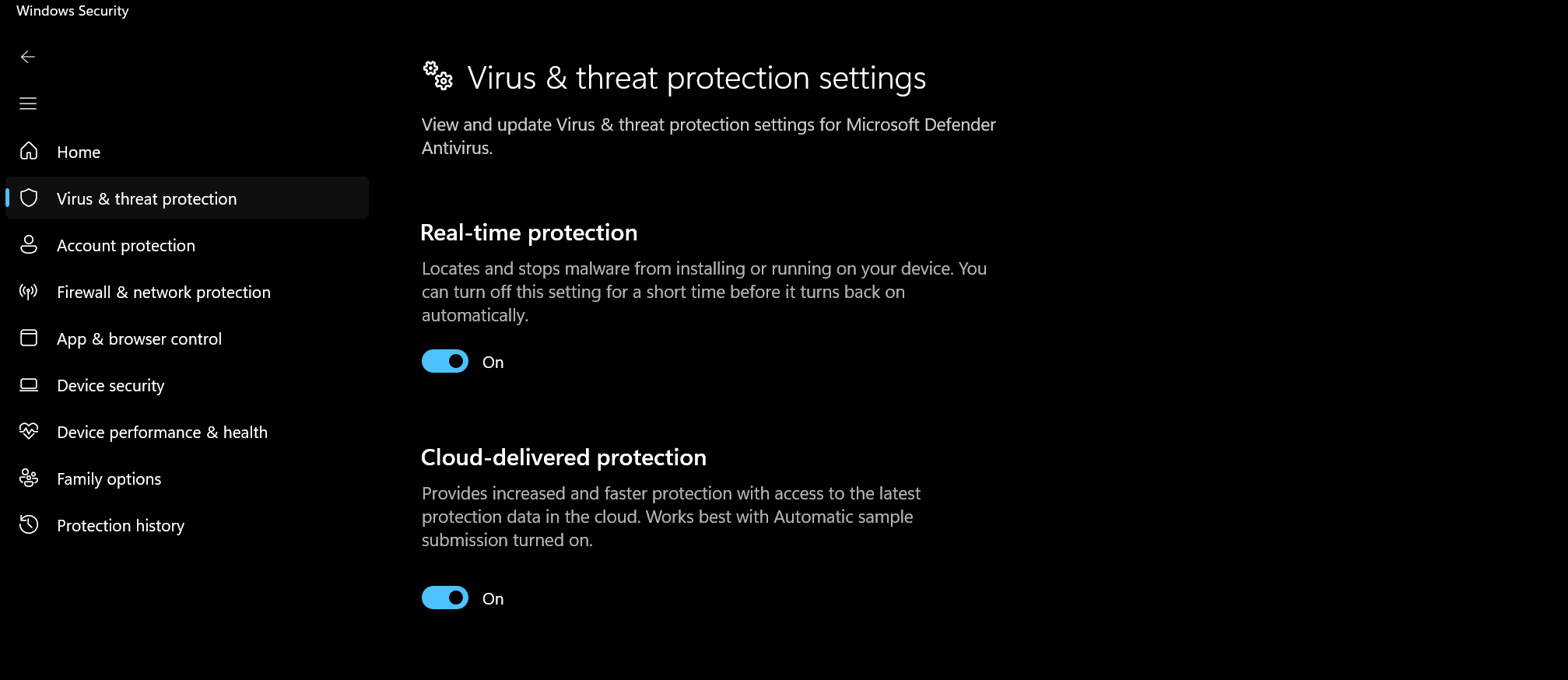
Ratkaisu 3. Lisää Antimalware Service Executable Windows Defenderin poissulkemisluetteloon
Voit vähentää suorittimen käyttöä lisäämällä Antimalware Service Executable -palvelun Windows Defenderin poissulkemisluetteloon.
- Mene Windows Security > Virus- ja uhkasuojaus > Hallinnoi asetuksia > Poikkeukset > Lisää tai poista poissulkemisia.
- Valitse Lisää poissulkeminen Ja valitse Käsitellä asiaa.
- enter
MsMpEng.exeja valitse OK.

Ratkaisu 4. Poista Windows Defender käytöstä rekisterissä
Windows Defenderin poistaminen käytöstä rekisterissä voi vähentää suorittimen käyttöä.
- lehdistö Win + R ja tyyppi
regedit. - Napauta OK. Navigoida johonkin
HKEY_LOCAL_MACHINE\SOFTWARE\Policies\Microsoft\Windows Defender. - Napsauta hiiren kakkospainikkeella tyhjää kohtaa, napsauta Uusi Ja valitse DWORD (32-bittinen).
- Nimeä se
DisableAntiSpywareja aseta sen arvoksi1. - Käynnistä tietokone uudelleen.
Varoitus: Rekisterin muokkaaminen voi aiheuttaa vakavia ongelmia. Jatka varovasti ja luo varmuuskopio ennen muutosten tekemistä.
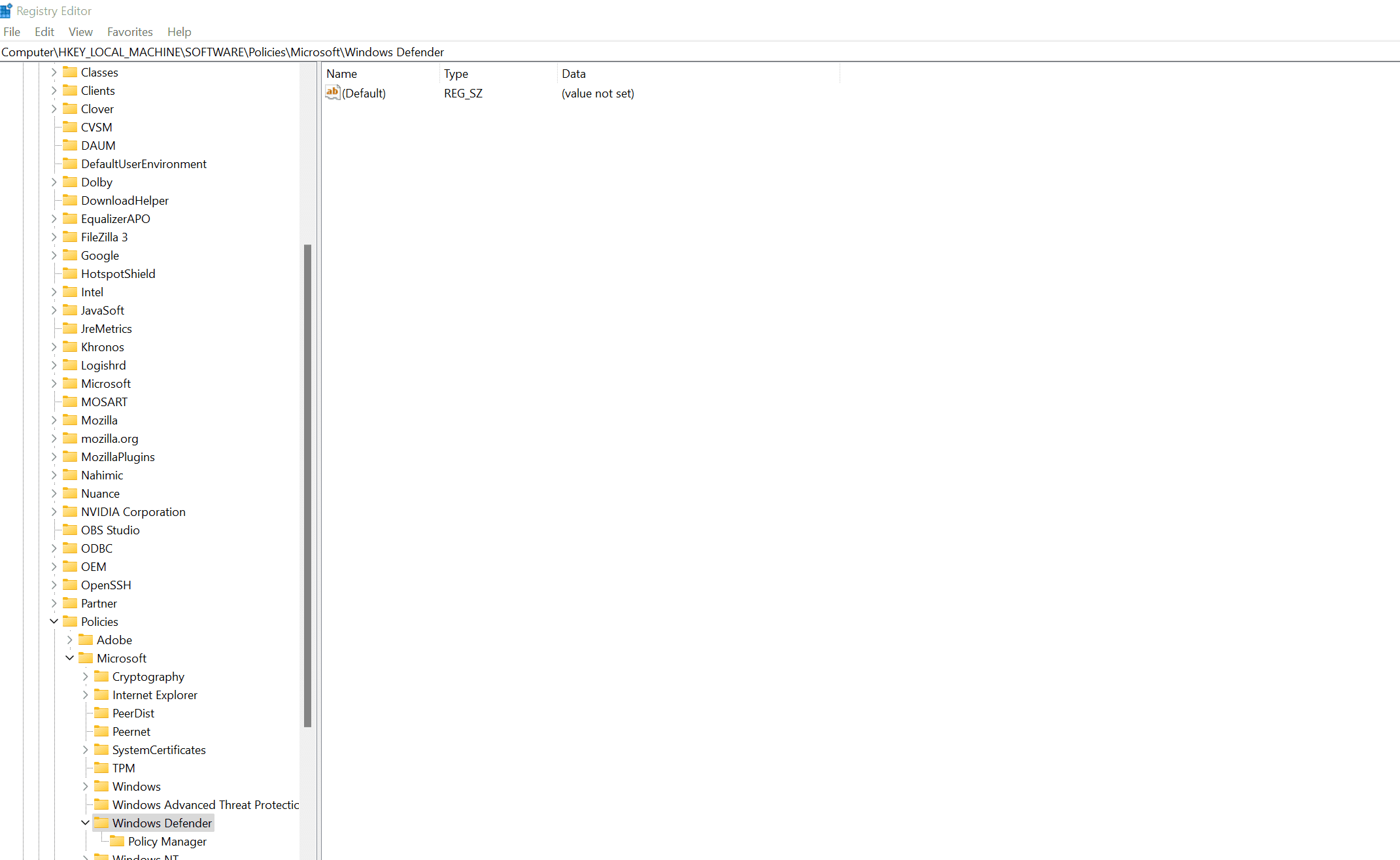
Ratkaisu 5. Päivitä kaikki käytettävissä olevat laiteohjaimet
Vanhentuneet laiteohjaimet voivat aiheuttaa korkeaa suorittimen käyttöä. Päivitä ajurit siirtymällä osoitteeseen Laitehallinta. Laajenna jokainen luokka, napsauta hiiren kakkospainikkeella jokaista laitetta ja valitse Päivitä ohjain. Valita Etsi ohjaimia automaattisesti.
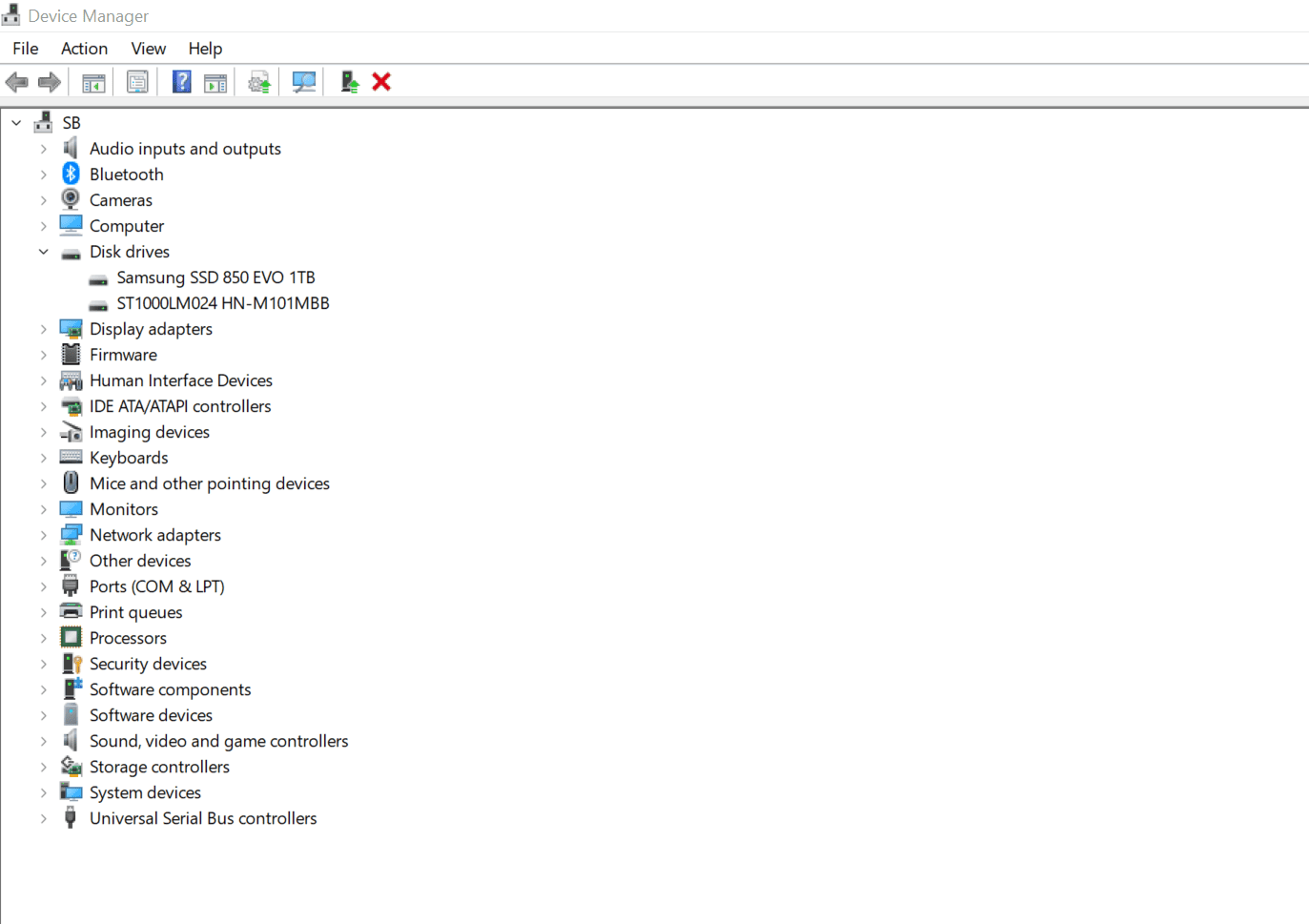
Ratkaisu 6: Palauta Windows Defenderin määritelmäpäivitykset
Windows Defenderin määrittelypäivitysten palauttaminen voi auttaa korkeassa suorittimen käytössä.
- Mene Asetukset > Päivitys ja suojaus > Windows Security > Virus- ja uhkasuojaus.
- Valitse Virus- ja uhkien suojauspäivitykset ja sitten Päivitä historia.
- Etsi uusin määritelmäpäivitys, napsauta sitä hiiren kakkospainikkeella ja valitse Uninstall.
Viimeksi päivitetty: 15. lokakuuta 2023

Sandeep Bhandari on suorittanut tietokonetekniikan kandidaatin tutkinnon Thaparin yliopistosta (2006). Hänellä on 20 vuoden kokemus teknologia-alalta. Hän on kiinnostunut erilaisista teknisistä aloista, mukaan lukien tietokantajärjestelmät, tietokoneverkot ja ohjelmointi. Voit lukea hänestä lisää hänen sivuiltaan bio-sivu.

